Berdasarkan pengamatan saya sewaktu kuliah dan di kantor, rata – rata pasti membuat memiliki beberapa file dari dokumen yang sama. Ini selain digunakan sebagai backup juga untuk membedakan isinya. Singkatnya ada yang berisi informasi baru dan ada yang informasi sama tapi berbeda penulisannya saja.
Repotnya lagi kadang nama filenya tidak berubah cuma berbeda lokasi folder penyimpanannya. Bisa frustasi kalau kita membutuhkan data terbaru tapi lupa menyimpan di file doc/docx yang mana, apalagi kalau sudah mendekati deadline. Bagaimana bila hanya ada perubahan kecil saja dan kita harus mengetahui apa bedanya? Kalau dibaca satu per satu dan mencatat apa saja yang tidak ada ini malah merepotkan diri sendiri.
Bagaimana solusinya? Saya sangat menyarankan menggunakan fitur perbandingan dokumen Word. Cara pakainya? Disini saya menggunakan Microsoft Word 2007 untuk memberi contoh. Silahkan buka programnya, kemudian buka tab Review. Di sebelah kanan akan ada tombol Compare, klik saja dan pilih Compare…

Kemudian masukkan lokasi file pertama dan file kedua yang ingin dibandingkan.
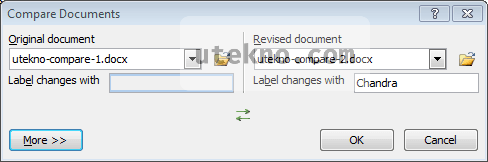
Jendela Compare Result akan muncul, anda bisa melihat hasil kombinasi kedua dokumen di jendela utama. Font berwarna merah menunjukkan perbedaan, bila ada garis merah menunjukkan tulisan tersebut sudah terhapus atau tidak ada di dokumen satunya.

Perubahan apa yang terjadi dan komentar akan ditampilkan di kotak sebelah kiri, jadi kita bisa melacak setiap revisi yang ada tanpa terlewat.
Sekarang kita bisa dengan cepat mencari perubahan data dari setiap dokumen yang mirip atau sama namanya. 🙂
Luar biasa membantu.. Sukses selalu